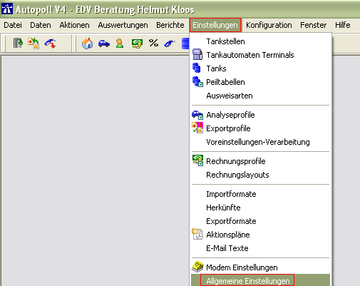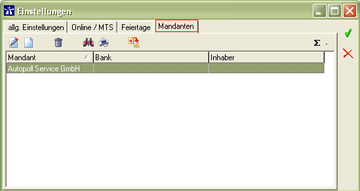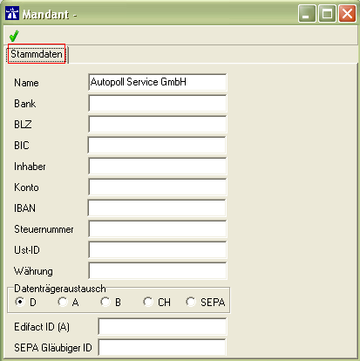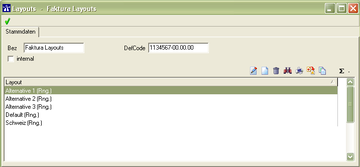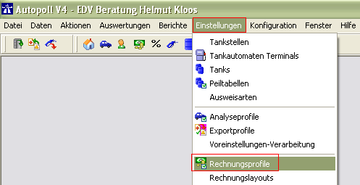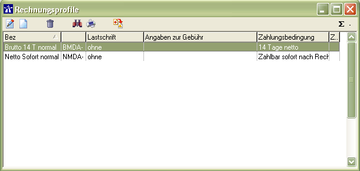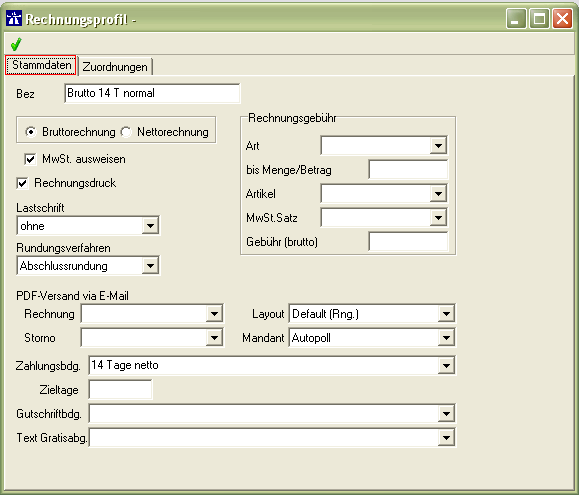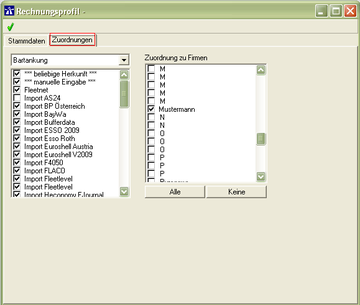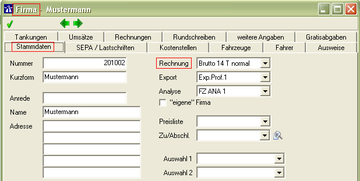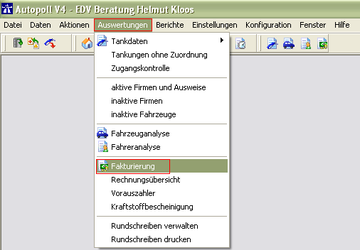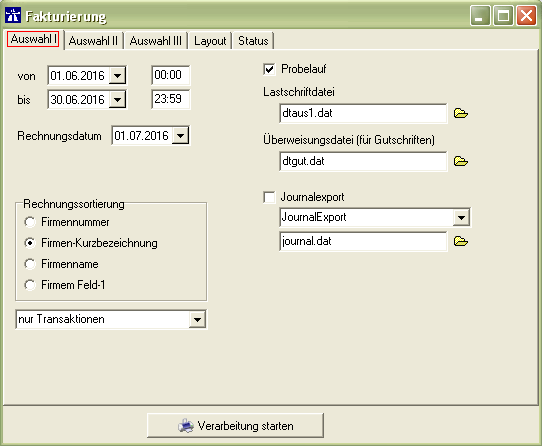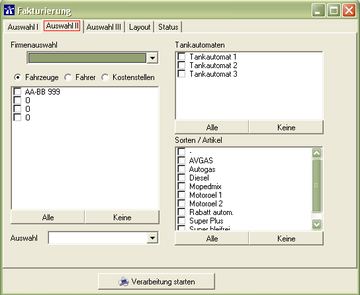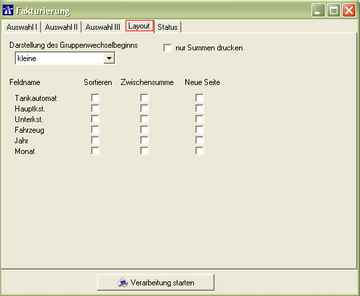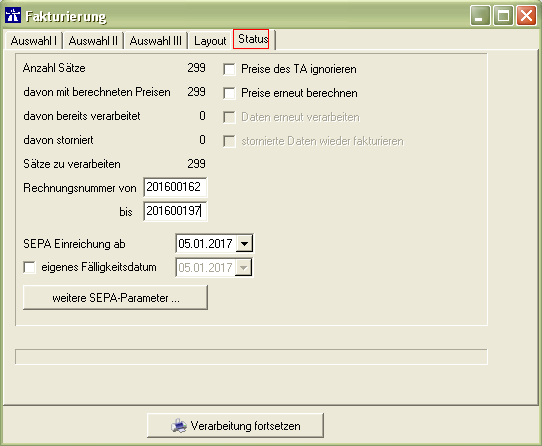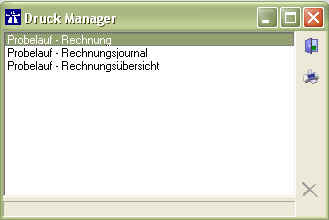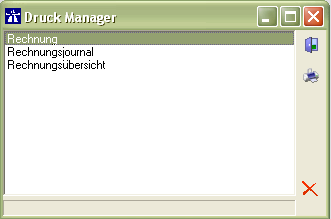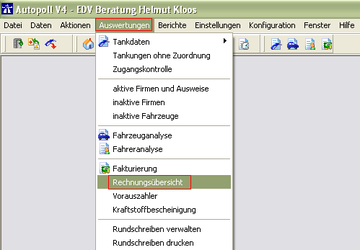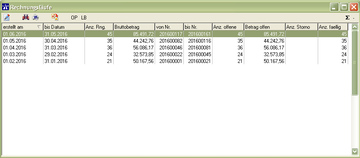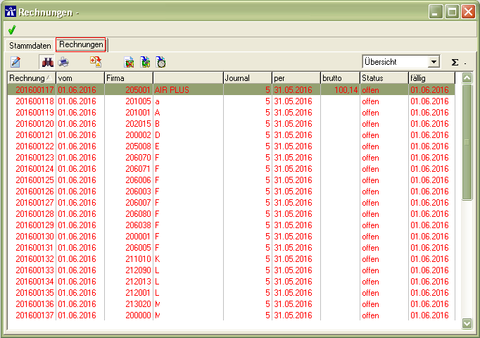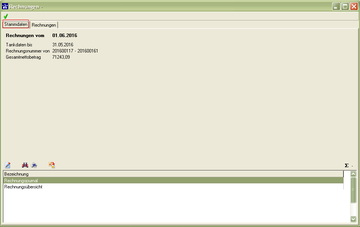Fakturierung
![]() IN ARBEIT vo:
IN ARBEIT vo:
Einleitung
In Autopoll gibt es die Möglichkeit Tankdaten, Waschungen und auch andere Verkaufsbuchungen, die Firmen/Kunden zugeordnet wurden, abzurechnen.
Voraussetzungen
- Für die Fakturierung wird Autopoll in der PLUS Variante benötigt.
- Mit E1441 dem Modul "P1: erweiterte Faktura" können zusätzliche Funktionen innerhalb der Fakturierung erworben werden. (Rechnungsversand per EMail, Vorauszahlungen, Gratisabgaben)
Voreinstellungen
I. Mandantendaten
Aufruf
Unter Einstellungen-Allgemeine Einstellungen im Register Mandanten können die Daten der eigenen Firma (Mandant) hinterlegt werden. Diese Daten können per Platzhalter auf der Rechnung angedruckt werden.
Mandantendaten
Bitte hier alle firmeneigenen Daten hinterlegen.
Der untere Bereich (Datenträgeraustausch , Edifact ID (A) und SEPA Gläubiger ID) wird nur beötigt, wenn innerhalb der Fakturierung mit Lastschriftverfahren (aktuell SEPA) gearbeitet wird. Detais zu diesem Thema unter SEPA.
II. Rechnungslayout
Im Vorfeld sollte geklärt werden, ob die Rechnungen ausgedruckt oder per Mail versandt werden sollen oder beides. Sollten Rechnungen ausgedruckt werden, so ist weiterhin zu klären, ob auf Formularpapier oder auf Blankopapier ausgedruckt werden soll. In Autopoll sind standardmäßig fünf verschiedene Rechnungslayouts hinterlegt, die dazu benutzt werden können Rechnungen auf Formularpapier zu drucken. D.h. es gibt in den Standard-Layouts keine Kopf- und Fusstexte und/oder Firmenlogos, nur die reinen Rechnungsdaten.
Da das Reportingtool noch wenig dokumentiert ist, sollten Änderungen immer zusammen mit der Autopoll-Hotline durchgeführt werden.
Kleinere Anpassungen, wie z.B. Zeilenanpassungen an das Formularpapier sind kostenfrei.
Größere Anpassungen, wie z.B. das Rechnungslayout mit Kopf- und Fusstexten und Logos versehen für einen Druck auf Blankopapier oder für den Versand per Mail sind kostenpflichtig (D1004 Gestaltung Rechnungslayout).
Aufruf
Über Einstellungen-Rechnungslayouts wird die Verwaltung der Rechnungslayouts geöffnet.
Liste der Rechnungslayouts
III. Rechnungsprofil
Aufruf
Über Einstellungen-Rechnungsprofile wird die Verwaltung der Rechnungsprofile geöffnet.
Liste der Rechnungsprofile
Die Bedeutung der einzelnen Symbole ![]() wird unter AllgemeineBedienung erklärt.
wird unter AllgemeineBedienung erklärt.
Rechnungsprofil einstellen
Bez.: eindeutige und kurze Bezeichnung
Bruttorechnung/Nettorechnung: ob brutto oder netto abgerechnet werden soll
Mwst. ausweisen: Soll die Mehrwertsteuer auf der Rechnung ausgewiesen werden oder nicht.
Rechnungsdruck: Soll eine Rechnung gedruckt werden oder nicht
Lastschrift: Details unter SEPA
Rundungsverfahren: Details unter BruttoNetto
PDF-Versand via E-Mail-Rechnung: Details unter RechnungEMail
PDF-Versand via E-Mail-Storno: Details unter RechnungEMail
Layout: das Rechnungslayout was für diese Rechnungen benutzt werden soll. siehe II. Rechnungslayout
Mandant: der Mandant (eigene Firma) der für diese Rechnung benutzt werden soll. siehe I. Mandantendaten
Zahlungsbdg.: selbstlernendes Feld. Der Text steht nach der Eingabe in jedem weiteren Rechnungsprofil zur Auswahl zur Verfügung. Der eingegebene Text wird direkt unter die Rechnungssummenzeile angedruckt.
Zieltage: ein Wert der zur Berechnung des Fälligkeitsdatum benutzt werden kann. Das Fälligkeitsdatum kann als Platzhalter in der Zahlungsbedingung eingesetzt werden. In Zeiten von SEPA ist dieses Feld vernachlässigbar.
Gutschriftbdg.: ein Text der direkt unter die Gutschriftssummenzeile angedruckt wird. Wenn eine Rechnung einen negativen Endbetrag hat wird daraus automatisch eine Gutschrift.
Text Gratisabg.: Details unter Gratisabgabe
Rechnungsgebühr
Art: Folgende Auswahlmöglichkeiten stehen zur Verfügung:
Mindestbetrags Zuschlag Mindermengen Zuschlag % je Rechnung Gebühr je Rechnung Gebühr je Verkauf
bis Menge/Betrag: Wird nur benötigt, wenn "M;indestbetrags Zuschlag" oder "Mindermengen Zuschlag" ausgewählt wurde
Artikel: der Artikel der auf der Rechnung als Rechnungsbebühr angedruckt werden soll. In den meisten Fällen ist ein entsprechender Artikel im Vorfeld anzulegen.
Mwst.Satz: Auswahl des gewünschten Mehrwertsteuersatzes. Auswählbar sind alle Steuersätze, die unter Einstellungen-Mehrwertsteuer angelegt wurden. Siehe MWSt Satz
Gebühr (brutto): der abzurechnende Wert
Zuordnung
Die Zuordnung des Rechnungsprofiles zu einer Firma kann entweder über das Register "Zuordnung" im Rechnungsprofil selbst oder über die Firma mit der Auswahl im Feld "Rechnung" durchgeführt werden.
über das Rechnungsprofil
Der linke Bereich dient nur zur individuellen Einstellung des Rechnungsprofiles für verschiedene Transaktionsarten und Herkünfte. Dieser Bereich sollte, wenn nötig, nur in Absprache und zusammen mit der Autopoll Hotline bearbeitet werden.
über die Firma
Vorbereitungen
Alle Tankungen vorhanden
Vor einer Faktura, einer Fahrzeuganalyse und/oder einem Export ist auf jeden Fall zu prüfen, ob alle Tankdaten des abzurechnenden Zeitraumes in Autopoll vorhanden sind. D.h. ob alle Tankungen von dem/den Tankautomat/en abgerufen oder in Autopoll erfasst wurden.
Vorgangslücken
Vor einer Faktura, einer Fahrzeuganalyse und/oder einem Export ist ausserdem zu prüfen, ob es keine Vorgangslücken bei den Tankdaten des abzurechnenden Zeitraumes in Autopoll gibt. Details unter Vorgangskontrolle
Nicht zugeordnete Tankungen
Da das Rechnungsprofil einer oder mehreren Firmen zugeordnet wird, können auch nur Tankdaten die einer Firma zugeordnet wurden, fakturiert werden. Vor einer Faktura, einer Fahrzeuganalyse und/oder einem Export ist daher auch zu prüfen, ob alle Tankdaten zugeordnet wurden. Details unter nichtzugeordneteTankungen
Preise und Rabatte
Die Richtigkeit und Vollständigkeit der Preise und ggfls. der Zu- und Abschläge ist vor der Fakturierung zu prüfen.
Fakturierung
Aufruf
Die Fakturierung kann auch über die Menüleiste, mit dem Icon, geöffnet werden.
Einstellungen
von: Auswahl des Zeitraumes ab dem fakturiert werden soll
bis: Auswahl des Zeitraumes bis zu dem fakturiert werden soll
Rechnungsdatum: Auswahl bzw. Eingabe des Datums welches auf Rechnungen angedruckt wird
Rechnungssortierung: Auswahl des Wertes nach welchem die Rechnungen sortiert werden sollen
Probelauf: Bei Aktivierung werden Probelaufrechnungen für eine Kontrolle erstellt. Die Fakturierung im Probelauf kann solange durchgeführt werden bis die Faktura im Echtlauf durchgfehührt wurde. Bei der Deaktivierung (dem "Echtlauf") werden echte Rechnungen erstellt und die betroffenen Tankungen werden als "fakturiert" markiert. Nach Beendigung des Faktura-Echtlaufes kann diese Faktura nicht mehr wiederholt werden. Die Rechnungen müssten vorher storniert werden. Siehe Stornosystem/Wiederholungssystem.
Lastschriftdatei: Details unter SEPA
Überweisungsdatei (für Gutschriften): Details unter SEPA
Journalexport: Details unter Journalexport
Auswahlmöglichkeiten welche Buchungen abgerechnet werden sollen:
nur Transaktionen: Es werden nur Tankdaten, Waschdaten und Verkaufsbuchungen abgerechnet. Es entstehen Rechnungen.
nur Gutschriften: Es werden nur Gutschriftsbuchungen abgerechnet. Es entstehen Gutschriften.
Transaktionen und Gutschriften: Es werden sowohl Tankdaten, Waschungen und Verkaufsbuchungen, als auch Gutschriftsbuchungen zusammen abgerechnet. Ist die Rechnungssumme positiv entsteht eine Rechnung. Ist die Rechnungssumme negativ entsteht eine Gutschrift.
Auswahlmöglichkeiten Firmen, Fahrzeuge, Fahrer, Kostenstellen, Tankautomaten und Artikel die fakturiert werden sollen. Bei keiner Auswahl werden immer alle Tankungen herangezogen.
Auswahl III bleibt unberücksichtigt und ist nur für individuell eingestellte Sonderkonditionen vorgesehen.
Einstellmöglichkeiten wie die Tankdaten in der Rechnung dargestellt werden sollen.
Anzahl Sätze: Wie viele Tankungen sind insgesamt ermittelt worden
davon mit berechneten Preisen: Wie viele der ausgewählten Tankungen haben einen berechneten Preis
davon bereits verarbeitet: Wie viele der ausgewählten Tankungen wurden schon per "Echtlauf" fakturiert
davon storniert: Wie viele der ausgewählten Tankungen storniert wurden. Details unter Stornierung
Sätze zu verarbeiten: Wie viele der ausgewählten Tankungen sind noch nicht per "Echtlauf" fakturiert worden und können jetzt fakturiert werden
Rechnungsnummer von: Bei der ersten Faktura muss ein Wert eingegeben werden. Bei der nächsten Faktura wird die letzte Rechnungsnummer +1 angezeigt und dann verwendet.
Rechnungsnummer bis: Bei der ersten Faktura muss ein Wert der höher ist als der VON-Wert eingegeben werden. Bei der nächsten Faktura wird der Wert bei der Ermittlung der abzurechnenden Transaktionen berechnet, angezeigt und dann verwendet.
Der untere Bereich (SEPA Einreichung ab , eigenes Fälligkeitsdatum und weitere SEPA-Parameter) wird nur beötigt, wenn innerhalb der Fakturierung mit Lastschriftverfahren (aktuell SEPA) gearbeitet wird. Detais zu diesem Thema unter SEPA.
Sollten keine Sätze zu verarbeiten sein ist der "Verarbeitung starten" Knopf deaktiviert (ausgegraut).
Druckamanger
Probelauf
Echtlauf
Rechnungsübersicht
Über Auswertungen-Rechnungsübersicht kann die Liste der Rechnungsläufe geöffnet werden.
Rechnungsversand per EMail
Details unter RechnungEMail
Fakturierung mit SEPA Lastschriftverfahren
Details unter SEPA
Rechnungsstorno
Details unter Stornierung